MFC-9450CDN
Veelgestelde vragen en probleemoplossing |
Hoe kan ik de Toner-bespaarstand in- en uitschakelen?
Met deze functie wordt minder toner verbruikt. Wanneer u deze functie inschakelt (Aan), worden uw afdrukken iets lichter. De standaardinstelling is Uit.
Volg de onderstaande stappen om de functie Toner-bespaarstand in te stellen:
- Druk op Menu.
- Druk op de knop met de pijl omhoog of omlaag, selecteer Standaardinst. en druk op OK.
- Druk op de knop met de pijl omhoog of omlaag, selecteer Bespaarstand en druk op OK.
- Druk op de knop met de pijl omhoog of omlaag, selecteer Toner sparen en druk op OK.
- Druk op de knop met de pijl omhoog of omlaag, selecteer Aan of Uit en druk op OK.
- Druk op Stop/Eindigen.
Toner besparen wordt niet aangeraden voor het afdrukken van foto's of grijstinten.
U kunt de functie voor het besparen van toner voor het afdrukken vanaf de computer ook instellen in de printerdriver.
Voor Windows-gebruikers:
- Gebruikers van Windows 2000:
Klik op Start => Instellingen => Printers.
Gebruikers van Windows XP:
Klik op Start => Printers en faxapparaten.
Gebruikers van Windows Vista™:
Klik op Start => Configuratiescherm => Hardware en geluiden => Printers.
- Klik met de rechtermuisknop op het printerpictogram en selecteer Eigenschappen.
- Klik op de knop Voorkeursinstellingen en open het tabblad Geavanceerd.
-
Selecteer Aan of Uit bij Toner-bespaarstand.
-
Klik op OK.
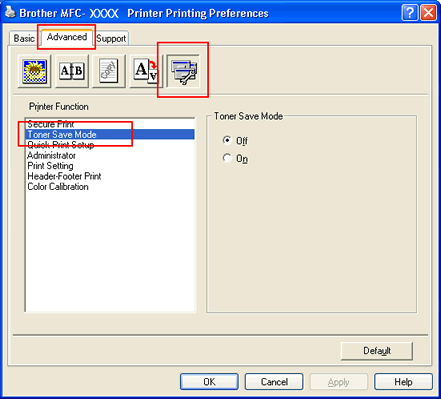
Voor gebruikers van Mac OS X:
- Klik in het programma waarmee u bezig bent op het menu Archief en selecteer Print.
- Klik op de keuzelijst en selecteer Afdrukinstellingen.
- Selecteer Standaard.
- Schakel het selectievakje Toner-bespaarstand in.
- Klik op Print om af te drukken.
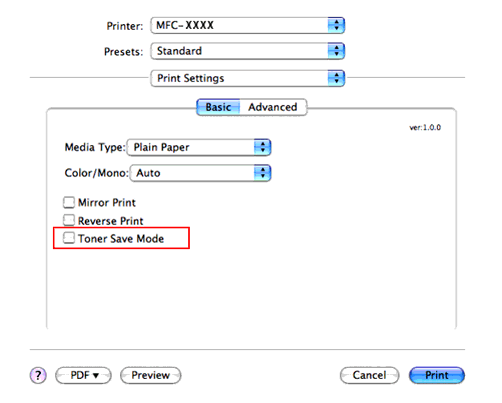
Feedback
Geef hieronder uw feedback. Aan de hand daarvan kunnen wij onze ondersteuning verder verbeteren.
